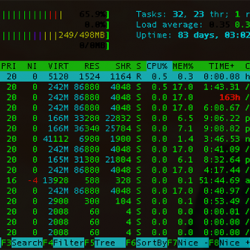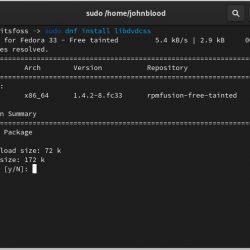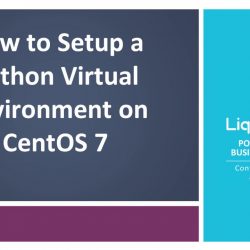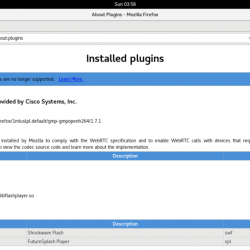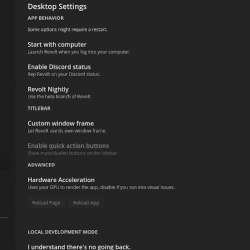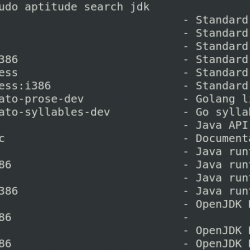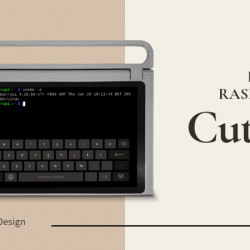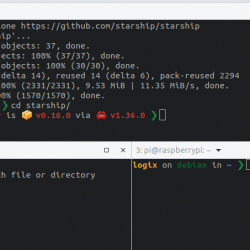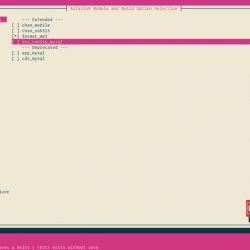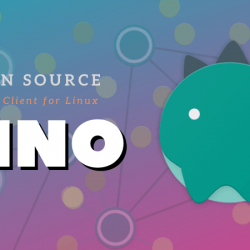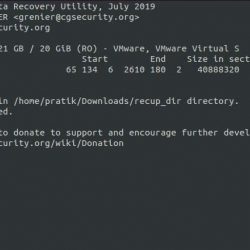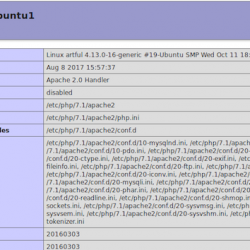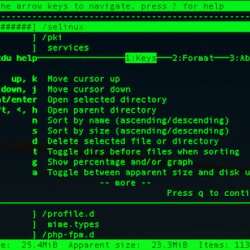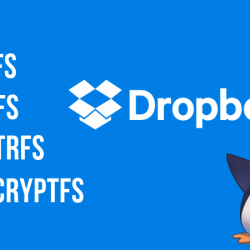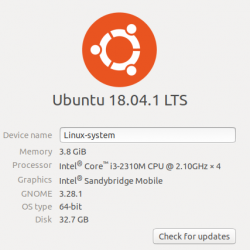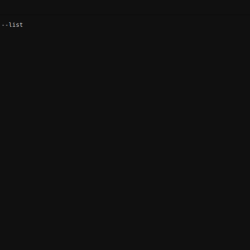在本教程中,我们将向您展示如何在 AlmaLinux 8 上安装 GitLab。对于那些不知道的人,GitLab 是专为软件开发团队创建的基于 Git 的完全集成平台。 除了增强您的工作流程之外,它还具有本机 Git 的功能和更强大的功能。 用户可以使用这个工具作为 Github 的替代品,他们可以简单地安装 GitLab CE 服务器并享受其有用功能的全部优势,包括代码审查、维基、问题跟踪和活动提要。
本文假设您至少具有 Linux 的基本知识,知道如何使用 shell,最重要的是,您将站点托管在自己的 VPS 上。 安装非常简单,假设您在 root 帐户中运行,否则您可能需要添加 ‘sudo‘ 获取 root 权限的命令。 我将向您展示在 AlmaLinux 8 上逐步安装 GitLab CE(社区版)。您可以按照 Rocky Linux 的相同说明进行操作。
在 AlmaLinux 8 上安装 GitLab
步骤 1. 首先,让我们先确保您的系统是最新的。
sudo dnf update sudo dnf install epel-release
步骤 2. 安装所有其他必需的依赖项。
使用以下命令安装 GitLab CE 的所有软件包依赖项 dnf 命令:
sudo dnf install curl policycoreutils openssh-server openssh-clients postfix
安装完成后,运行以下命令启用并启动postfix和SSH服务:
sudo systemctl start sshd sudo systemctl start postfix
步骤 3. 在 AlmaLinux 8 上安装 GitLab。
现在我们将 GitLab 存储库添加到您的系统中:
curl -s https://packages.gitlab.com/install/repositories/gitlab/gitlab-ce/script.rpm.sh | sudo bash
接下来,使用以下命令安装 GitLab CE 包:
sudo dnf install gitlab-ce
步骤 4. 配置 GitLab CE。
使用您喜欢的编辑器打开以下配置文件,如下所示:
sudo nano /etc/gitlab/gitlab.rb
添加以下行:
external_url ‘https://gitlab.idroot.us‘
Save 和 close,然后运行下面给出的命令来重新配置 GitLab CE:
sudo gitlab-ctl reconfigure
步骤 4. 配置防火墙。
如果您正在运行 firewalld 服务,请启用 HTTP 和 HTTPS 服务端口:
sudo firewall-cmd --permanent --add-service={http,https} sudo firewall-cmd --reload
步骤 5. 在 AlmaLinux 上访问 Gitlab。
成功安装后,现在打开您的网络浏览器并输入 URL https://your-server-ip-address
由于我们是第一次访问 GitLab 网络界面,因此,我们要求您为您的帐户创建一个新密码。 设置新密码 根 用户然后单击“更改您的密码”。
恭喜! 您已成功安装 GitLab。 感谢您使用本教程在您的 AlmaLinux 8 系统上安装 GitLab CE(社区版)。 如需更多帮助或有用信息,我们建议您查看 GitLab 官方网站.